
Системный администратор
Решение большинства проблем со входами на гос. порталы занимает менее 60 минут. Цена: 70 BYN в час, независимо от сложности проблемы. От 19 руб в месяц за 1 компьютер при абоненском обслуживании.
Содержание
В работе бухгалтеров и специалистов по отчетности порталы ЭСЧФ (электронные счета-фактуры) и ФСЗН давно стали незаменимыми инструментами. С их помощью формируются и отправляются обязательные документы, ведётся электронный документооборот и обеспечивается выполнение государственных требований. Однако нередко пользователи сталкиваются с ситуацией, когда доступ к порталу оказывается невозможен: система не загружается, не принимает логин и пароль или не видит электронную подпись.

Такие сбои особенно болезненны в отчетные периоды, ведь каждая задержка может обернуться срывом сроков и административными последствиями. Проблема «не заходит на портал» — одна из самых частых жалоб бухгалтеров и организаций. При этом причины неполадок могут быть самыми разными — от технических работ на стороне сервиса до банальных ошибок в настройках рабочего компьютера.
В этой статье рассмотрим основные источники проблем с доступом, приведём пошаговые рекомендации для их устранения и укажем, когда лучше сразу обратиться в службу технической поддержки.
Возможные причины проблем с доступом
Причины отсутствия доступа к порталу ЭСЧФ или ФСЗН могут быть разделены на две большие группы: ошибки на стороне пользователя и технические сбои на стороне самого сервиса. Понимание того, где искать источник неполадки, помогает быстрее устранить проблему и восстановить работу.
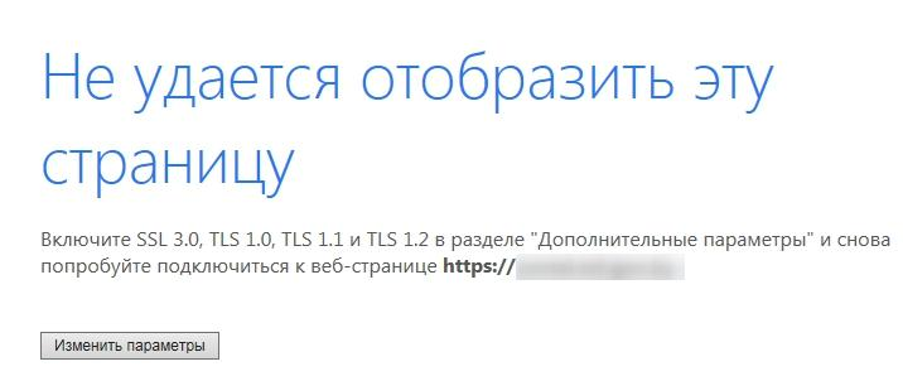
Проблемы на стороне пользователя
Во многих случаях трудности с входом на портал связаны не с работой самого ресурса, а с настройками компьютера или действиями пользователя. Эти причины встречаются чаще всего и обычно решаются относительно быстро.
Системные и технические причины
Даже при полностью исправном рабочем месте доступ к порталу может быть нарушен из-за проблем, которые возникают на стороне самого сервиса или в каналах связи. Такие случаи сложнее контролировать пользователю и обычно требуют ожидания или обращения в поддержку.
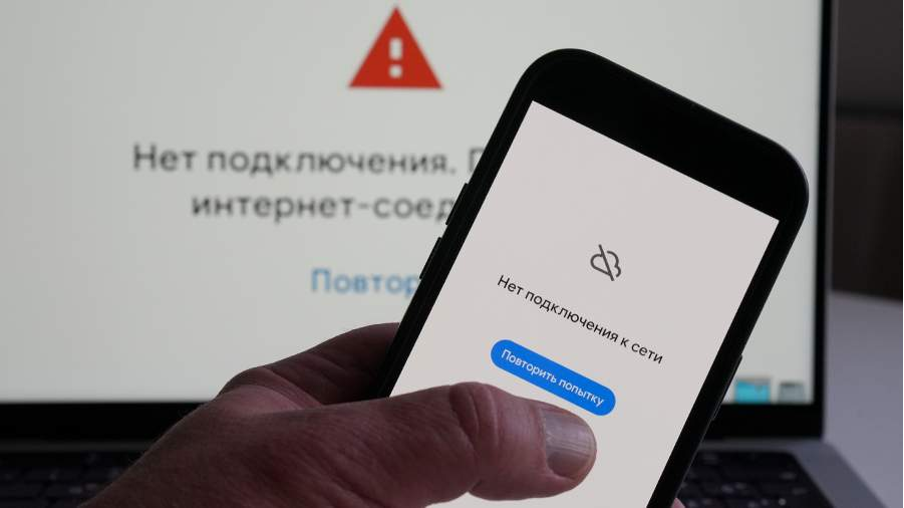
Таким образом, источник проблемы может находиться как на стороне пользователя, так и на стороне самого портала. В первую очередь стоит исключить простые и очевидные ошибки — проверить вводимые данные, работоспособность ЭЦП и совместимость браузера. Если же рабочее место настроено корректно, велика вероятность временных технических сбоев или работ на портале, которые требуют ожидания или обращения в поддержку.
Что проверить в первую очередь
Когда портал ЭСЧФ или ФСЗН отказывается открываться, важно начинать поиск причины с самых простых и базовых действий. В большинстве случаев именно элементарная проверка позволяет быстро восстановить доступ и продолжить работу без обращения в техподдержку.

Типовые решения
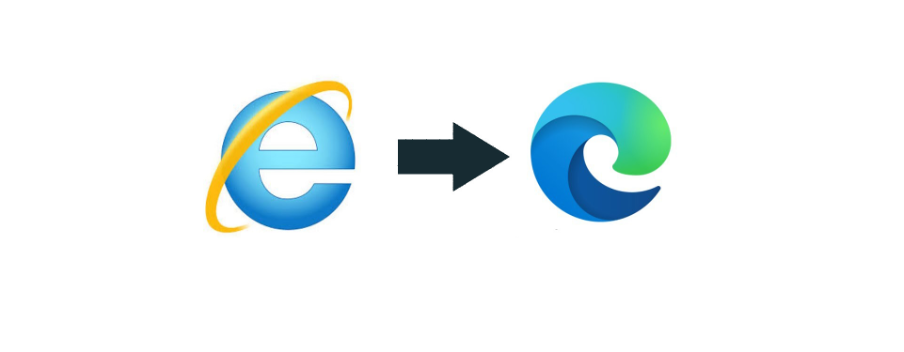
Подробная инструкция по настройке и проверке для успешного входа на порталы ЭСЧФ и ФСЗН
1. Требования к версии операционной системы
2. Требования к версии браузера Internet Explorer
3. Проверка актуальности установленного программного обеспечения
Диск с набором ПО можно получить в процессе регистрации в НЦЭУ. Вместе с программами на диске, полученном в НЦЭУ, должны присутствовать основной и атрибутный сертификат ФСЗН. Их помещение в нужные справочники системы происходит в процессе установки «Комплекта абонента» с диска (если компьютер не оборудован дисководом, можно сбросить содержимое диска на USB-флеш-накопитель и устанавливать с него). Также, для корректной установки и последующей работы ПО нужен носитель ключевой информации с записанным на него личным ключом. Это USB-устройство модели AvPass, AvToken или AvBign.
Самую актуальную версия ПО «Комплект абонента для ГосСУОК» лучше всего скачать с сайта avest.by
Подробную пошаговую информацию о том, как проводить установку комплекта абонента можно найти в «Инструкции по установке AvPKISetup на рабочее место NCES 2.0», которая находится в архиве в папке Docs:
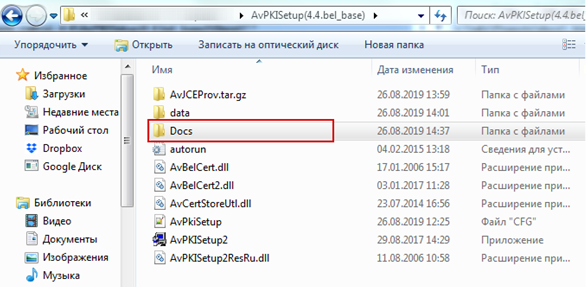
Перед тем, как начать обновление ПО, обязательно распакуйте архив.
Перед установкой закройте все программы и ознакомьтесь с инструкцией по установке.
При установке удостоверьтесь, что компонент AvCMXWebP отмечен и будет установлен:
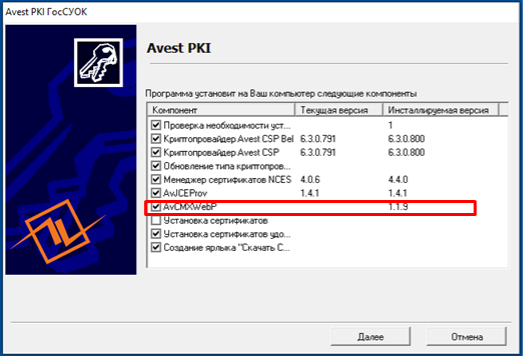
4. Убедитесь, что Ваши сертификаты (основной и атрибутный) действительны и присутствуют в Персональном менеджере сертификатов Авест
4.1 Как проверить, является ли действующим основной сертификат?
Для этого надо:
1) Открыть «Персональный менеджер сертификатов Авест для ГосСУОК» («Пуск» – «Все программы» – «Авест для НЦЭУ» – «Персональный менеджер сертификатов Авест для ГосСУОК»);
2) Выполнить вход с авторизацией;
3) В списке «Сертификаты» выбрать раздел «Личные»;
4) В правой части окна «Личные сертификаты» выбрать основной сертификат ГосСУОК (после входа он будет выделен красной рамочкой);
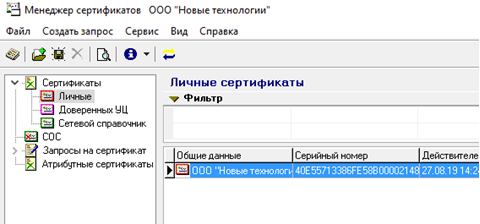
5) открыть его для просмотра двойным щелчком мыши (или нажать правой кнопкой мыши – «Просмотр»). В открывшемся окне «Сведения о сертификате» должна быть запись: «Сертификат действителен»:
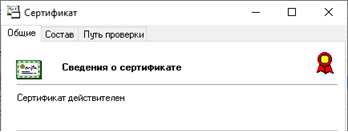
4.2 Если написано «Сертификат недействителен», то нужно обратить внимание на причину:
a) «Сертификат недействителен. Срок действия какого – то (указано) СОС истек. СОС действителен по ДД.ММ.ГГГГ-ЧЧ.ММ»:
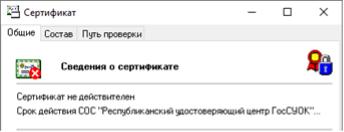
Для исправления нужно Обновить СОС (см. пункт 5).
б) «Сертификат недействителен. Подпись неверна»
Для исправления нужно переустановить Комплект абонента для ГосСУОК, (см. пункт 3).
в) «Сертификат недействителен. Срок действия сертификата истек»
Для исправления нужно обратиться в НЦЭУ за получением нового сертификата.
4.3 Как проверить, является ли действующим атрибутный сертификат?
Для этого нужно:
1) открыть «Персональный менеджер сертификатов Авест для ГосСУОК» («Пуск» – «Все программы» – «Авест для НЦЭУ» – «Персональный менеджер сертификатов Авест для ГосСУОК»);
2) выполнить вход с авторизацией;
3) в списке «Сертификаты» выбрать раздел «Личные»;
4) в правой части окна «Личные сертификаты» выбрать основной сертификат ГосСУОК (после входа он будет выделен красной рамочкой);
5) найти снизу раздел «Атрибутные сертификаты»:
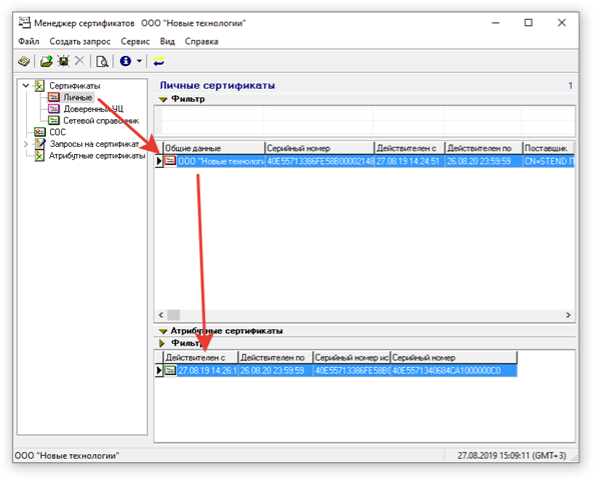
6) выбрать атрибутный сертификат;
7) открыть его для просмотра (правая кнопка мыши – «Просмотр»). В открывшемся окне «Сведения об атрибутном сертификате» должна быть запись «Сертификат действителен». Также нужно удостовериться, что в атрибуте Регистрационный номер указан именно ваш номер УНПФ, который был присвоен вам в ФСЗН:
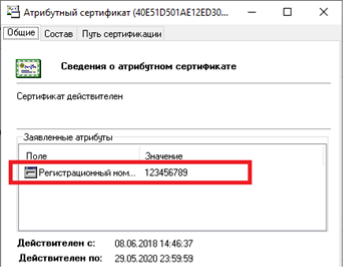
Если указанный номер не совпадает с вашим номером ФСЗН, то нужно обратиться в НЦЭУ за выдачей нового атрибутного сертификата. Если у вас используется несколько атрибутных сертификатов, и в списке атрибутных сертификатов нет нужных сертификатов, то их нужно взять с соответствующих дисков, полученных в НЦЭУ и проимпортировать с помощью Персонального менеджера сертификатов (Файл > Импорт сертификата/СОС). (Подробнее см. п. 6)
4.4 Если «Атрибутный сертификат недействителен», то нужно обратить внимание на причину:
a) «Сертификат недействителен. Срок действия какого – то (указано) СОС истек. СОС действителен по ДД.ММ.ГГГГ-ЧЧ.ММ»:
Для исправления нужно Обновить СОС (см. пункт 5).
б) «Сертификат недействителен. Подпись неверна»
Для исправления нужно переустановить Комплект абонента для ГосСУОК, (см. пункт 3).
в)«Сертификат недействителен. Срок действия атрибутного сертификата истек»
Для исправления нужно обратиться в НЦЭУ за получением нового атрибутного сертификата.
5. Обновление СОС
https://nces.by/wp-content/uploads/certificates/pki/kuc.cer
https://nces.by/wp-content/uploads/certificates/pki/ruc.cer
https://nces.by/wp-content/uploads/certificates/atrib-cert-ul.cer
https://nces.by/wp-content/uploads/certificates/pki/kuc.crl
https://nces.by/wp-content/uploads/certificates/pki/ruc.crl
https://nces.by/wp-content/uploads/certificates/pki/cas_ruc.crl
Если в вашем персональном менеджере нет этих строк, то это говорит о том, что у вас используется устаревшая версия менеджера сертификатов. В таком случае можно нажать кнопку «Изменить», скопировать эти ссылки и вставить их, как на скриншоте ниже, нажать кнопку «Сохранить», и выполнить обновление, следуя указаниям мастера.
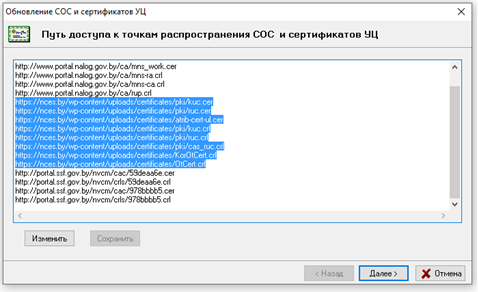
Добавление ссылок на скачивание СОС – это однократное действие. Но лучше провести обновление всего комплекта ПО, т.к. неактуальные настройки могут косвенно говорить о том, что и другие компоненты, необходимые для работы неактуальны.
6. Импорт сертификатов (основного и атрибутного).
В случае, если комплект абонента для ГосСУОК установлен, а актуального личного и атрибутного сертификата нет в справочнике менеджера сертификатов, то их нужно проимпортировать.
Предполагается, что актуальные файлы сертификатов (основной и атрибутный для работы с системами ФСЗН) у вас есть в виде файлов с расширением *.p7b или *.cerи USB-носитель с личным ключом ГосСУОК вставлен в компьютер. Если их нет, то за ними нужно обратиться в НЦЭУ.
Для импорта нужно проделать следующие действия:
7. Настройка браузера Internet Explorer
В поиске на панели пропишите "Свойства браузера", перейдите на вкладку "Безопасность". Выберите "Надежные сайты" и нажмите кнопку "Сайты".
В поле "Для всех сайтов этой зоны требуется проверка серверов (https:)" - галочки не должно быть, при наличии - снимите. В поле "Добавить в зону следующий узел" пропишите *.portal2.ssf.gov.by и нажмите "Добавить". Затем пропишите и добавьте *.oauth.uas.nces.by.
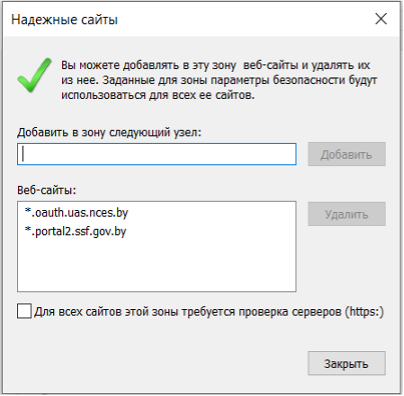
Затем нажмите кнопку "Закрыть".
Вновь откроется вкладка "Безопасность". В блоке "Уровень безопасности для этой зоны", галочки напротив записи "Включить защищенный режим (потребуется перезапуск браузера Internet Explorer)" не должно быть, при наличии уберите её.
Нажмите кнопку "Другой…". Откроется окно с названием "Параметры безопасности – зона надежных сайтов". Необходимо найти заголовок "Элементы ActiveX и модули подключения". Убедитесь в том, что ВСЕ параметры, что находятся ниже данного заголовка до конца списка, ВКЛЮЧЕНЫ, кроме параметра "Включить фильтрацию ActiveX" (данный параметр должен быть отключен), и нажмите кнопку "ОК". Появится окно с предупреждением: "Вы действительно хотите изменить настройку для этой зоны?", в котором ответьте "Да". Затем нажмите кнопки "Применить" и "Ок".
Для настройки параметров TLS/SSL перейдите во вкладку "Дополнительно" и:

Перезапустите браузер.
8. Проверка версии плагина AvCMXwebP (дополнительно при необходимости)
Для проверки версии плагина AvCMXWebP запустите браузер Internet Explorer и выберите пункт меню «Сервис» (может выглядеть как шестеренка) > «Настроить надстройки» (надстройки, управление надстройками). В открывшемся окне «Управление надстройками» следует выбрать: типы надстроек > «Панели инструментов и расширения; отображать > «все надстройки»;
В правой части окна проверьте наличие «AVEST CryptMail X Web Plugin».
Если плагин AvCMXWebP присутствует, то убедитесь,что он в состоянии «Включено».
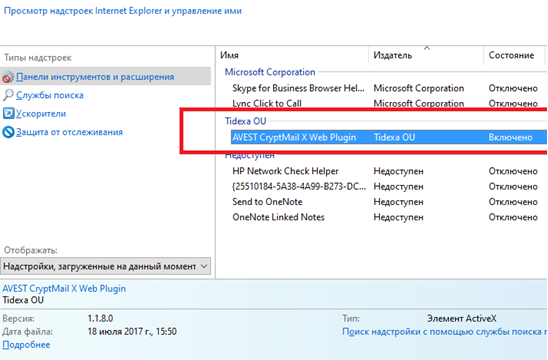
Если плагин AvCMXWebP отсутствует,то следует установить плагин, используя комплект абонента для ГосСУОК (см. пункт 3).
9. Настройка антивируса (дополнительно при необходимости)
Антивирус — важный элемент безопасности, но он не должен блокировать соединение с надёжными сайтами. Чтобы убедиться, что именно антивирус блокирует соединение с Порталом Фонда 2.0, на время отключите антивирусное ПО и попробуйте зайти на портал. Если с выключенным антивирусом удаётся зайти на портал, значит требуется его дополнительная настройка, добавление адреса Портала Фонда 2.0 в исключения антивируса.
В некоторых антивирусах (например, ESET NOD 32) понадобится дополнительное отключение фильтрации протоколов TLS и SSL.
У антивируса NOD32 следует отключать проверку протокола HTTPS. Для этого в антивирусе ESET NOD32 нажмите "Настройка", далее следует перейти в "Расширенные параметры", где нужно выбрать "Интернет и электронная почта", далее перейти в пункт "защита доступа интернет" и нажать "Веб-протоколы". В окне "Веб-протоколы" следует отключить проверку протокола HTTPS в "Настройка модуля сканирования HTTPS" - убрать галочку, должен быть крестик.
10. Режим Secure Boot в BIOS-е компьютера (дополнительно при необходимости)
Режим Secure Boot актуален для ОС начиная с Windows 8.1 либо Windows Server 2012 и выше. Этот режим ограничивает загрузку сторонних библиотек.
Для проверки того, включен ли Secure Boot нужно с помощью клавиш «Win+R» вызвать окно «Выполнить», в окне нужно набрать команду msinfo32 и нажать ОК. В окне «Сведения о системе» найти строку «Состояние безопасной загрузки» и посмотреть значение: если там указано ВКЛ, то для того, чтобы зайти на Портал Фонда 2.0 по защищённому соединению потребуется компьютер перезагрузить, зайти в BIOS и выключить в нем опцию Secure Boot. За помощью в этом вопросе обратитесь к системному администратору.
11. Вход на Портал Фонда версии 2.0
На Корпоративном портале Фонда доступны следующие способы авторизации:
12. Шаги по дополнительной диагностике (дополнительно при необходимости)
В случае, если у вас возникают неполадки при работе с Порталом Фонда 2.0 можно провести дополнительные шаги по проверке работы:
13. Дополнительные требования к АИС "Мобильное приложение Фонда"
Для оптимальной работы мобильного приложения "ФСЗН" рекомендуется:
14. Требования к версии браузера для физических лиц
Работа с Порталом Фонда для физических лиц возможна в браузерах Mozila, Microsoft Edge, Google Chrome, Opera.
Для работы кабинета "Физического лица" необходимо установить программный модуль AvTunProxy
15. Требования к версии и настройки браузера для плательщиков, со среднесписочной численностью до 5 человек.
Работа с Порталом БЕЗ ЭЦП возможна во всех браузерах.
Для работы кабинета "Плательщик без ЭЦП" необходимо установить программный модуль AvTunProxy
Затем перезагрузите компьютер и убедиться в том, что корректно выполнены сетевые настройки:
16. Настройка рабочего места для авторизации по ЭЦП в современных браузерах
Авторизация на Корпоративном портале Фонда по сертификату возможна с использованием современных браузеров:
17. Помещение сертификата в контейнер
Поместить сертификат в контейнер можно одним из предложенных ниже способов:
1. Поместить сертификат в контейнер с помощью «Управление криптографическими ключами» AvTunPrpxy
Когда нужно обращаться в техподдержку
Иногда даже внимательная проверка и применение стандартных решений не приводят к результату. В таких случаях лучше не тратить время на бесконечные попытки, а обратиться к специалистам технической поддержки портала. Ниже приведены ситуации, при которых это особенно уместно.
Таким образом, техподдержка подключается тогда, когда пользователь выполнил базовую диагностику, исключил стандартные ошибки, но доступ всё равно остаётся закрытым. Грамотное обращение со всеми деталями (описание проблемы, скриншоты ошибки, информация о сертификате и браузере) помогает ускорить решение и свести к минимуму риск простоев.
Как IT-аутсорсинг помогает решать проблему доступа к порталам
Для бухгалтеров и специалистов по документообороту настройка компьютеров, сертификатов и браузеров зачастую превращается в головную боль. Даже простые на первый взгляд сбои могут занимать часы времени, отвлекая от основной работы. В таких ситуациях на помощь приходит IT-аутсорсинг — сторонние специалисты, отвечающие за настройку и обслуживание IT‑инфраструктуры предприятия.
Передача задач по настройке и обслуживанию порталов ЭСЧФ и ФСЗН IT-аутсорсингу позволяет организациям сосредоточиться на своей основной деятельности. Вместо поиска решения в последний момент пользователи получают готовую техническую инфраструктуру, своевременную профилактику и профессиональную помощь при сбоях. В итоге снижается риск срыва сроков и повышается надёжность всего документооборота.
Заключение
Проблемы с доступом на порталы ЭСЧФ и ФСЗН — распространённая, но решаемая задача. В большинстве случаев причиной являются простые ошибки в настройках рабочего места, несовместимость браузера или истёкшие сертификаты. Последовательная проверка интернета, учетных данных, сертификатов и программного обеспечения позволяет быстро выявить и устранить большинство неполадок.
В случае же системных сбоев на стороне портала или при сложных технических проблемах важно своевременно обращаться в службу поддержки, чтобы избежать задержек в сдаче отчетности и связанных с этим штрафов.
Оптимальным решением для многих компаний становится привлечение IT-аутсорсинга, который обеспечивает профессиональную настройку, мониторинг и оперативное устранение сбоев. Такой подход значительно снижает риски срывов и позволяет сосредоточиться на основной деятельности, не отвлекаясь на технические детали.
Регулярное обновление программ, внимательное отношение к срокам действия сертификатов и использование проверенных браузеров помогут обеспечить бесперебойный доступ к ключевым государственным сервисам и избежать стресса в отчётные периоды.
Наши услуги
экономия
от 30 до 70%!
При переходе на аутсорсинговое обслуживание нашей компанией, Вы гарантированно сэкономите от 30 до 70%. Эти цифры мы вывели из опроса более 50 руководителей компаний с которыми мы сотрудничаем.
Оставьте свои данные и мы очень быстро свяжемся с вами чтобы обсудить вопросы оказания IT-услуг